6 τρόποι για να ενημερώσετε τα προγράμματα οδήγησης στα Windows 11

Ανακαλύψτε πώς να ενημερώσετε τα προγράμματα οδήγησης στα Windows 11 για να βελτιώσετε τη συμβατότητα και τις επιδόσεις.
Το Zoom είναι μία από τις πιο δημοφιλείς εφαρμογές απομακρυσμένης συνεργασίας και χρησιμοποιείται ευρέως από πολλές εταιρείες ειδικά κατά τη διάρκεια αυτής της περιόδου κλειδώματος. Εάν εργάζεστε από το σπίτι, πιθανώς την έχετε χρησιμοποιήσει κι εσείς.
Ωστόσο, παρά την εντυπωσιακή γκάμα χαρακτηριστικών που προσφέρει, μπορεί να αντιμετωπίσετε προβλήματα με τον ήχο. Εάν χρησιμοποιείτε το Zoom και έχετε πρόσφατα αντιμετωπίσει προβλήματα ήχου, είστε στο σωστό μέρος!
Σε αυτό το άρθρο, έχουμε καταρτίσει μία λίστα με τους πιο συνηθισμένους λόγους για προβλήματα ήχου στο Zoom και χρήσιμες λύσεις.
Εάν οι άλλοι συμμετέχοντες σε μία σύσκεψη Zoom δεν σας ακούν, ελέγξτε τα εξής:
Δείτε πώς μπορείτε να βεβαιωθείτε ότι ο ήχος είναι ενεργοποιημένος στη συσκευή σας ενώ βρίσκεστε στη σύσκεψη.
Σε υπολογιστή: Κάντε κλικ στο κουμπί "Συμμετοχή ήχου" στην κάτω αριστερή γωνία της οθόνης σας.
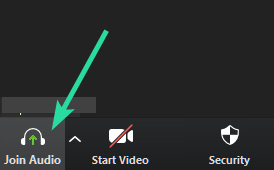
Στο τηλέφωνο:
Ελέγξτε αν έχετε καταλάβει κατά λάθος την σίγαση κατά τη διάρκεια της συνάντησης. Για να το κάνετε αυτό:
Εάν υπάρχει μια κόκκινη κάθετο πάνω από το εικονίδιο μικροφώνου, κάντε κλικ πάνω του για να καταργήσετε τη σίγαση.

Αν η παραπάνω λύση δεν έχει αποτέλεσμα, ελέγξτε εάν η σωστή συσκευή εισόδου ήχου έχει επιλεγεί.
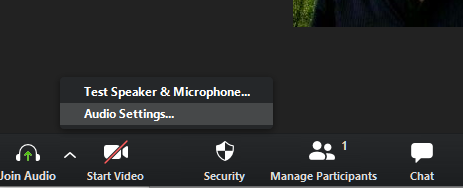
Βεβαιωθείτε ότι η εφαρμογή Zoom έχει πρόσβαση στο μικρόφωνο σας μέσω των ρυθμίσεων της εφαρμογής.
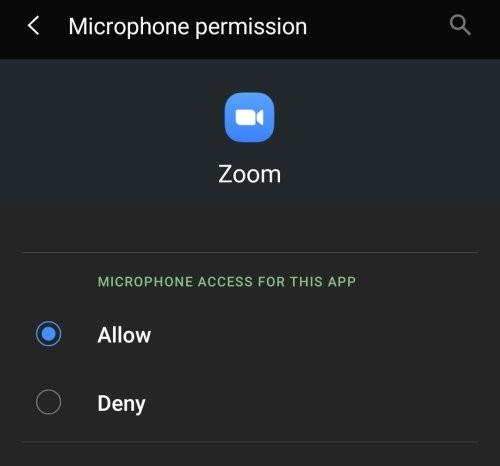
Επιβεβαιώστε ότι η επιλογή δεν είναι ενεργοποιημένη στις ρυθμίσεις του Zoom.
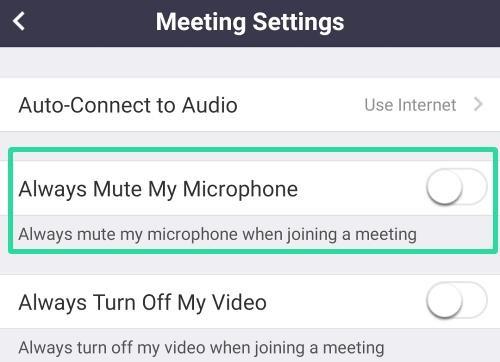
Ακολουθεί μια λίστα με λύσεις για να ακούσετε ήχο κατά τη διάρκεια μιας σύσκεψης Zoom:
Ελέγξτε αν το ηχείο είναι ενεργοποιημένο στην επάνω αριστερή γωνία της οθόνης σας.
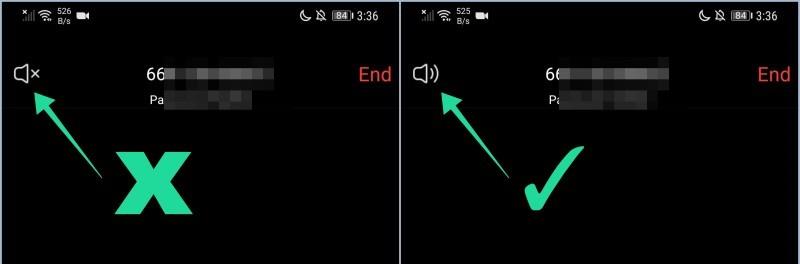
Αν έχετε συνδέσει ακουστικά ή ηχείο μέσω Bluetooth, αποσυνδέστε τα ή απενεργοποιήστε το Bluetooth για να ακούσετε από την κύρια συσκευή.
Αν τα ακουστικά λειτουργούν, τότε το πρόβλημα μπορεί να είναι υλικού στη συσκευή σας.
Εάν το πρόβλημα παραμένει, κλείστε την εφαρμογή και επανεκκινήστε την.
Μια επανεκκίνηση μπορεί να διορθώσει προβλήματα που σχετίζονται με την προσωρινή μνήμη.
Μπορείτε να ενημερώσετε την εφαρμογή Zoom στον υπολογιστή ή τη κινητή σας συσκευή για να διορθώσετε τυχόν σφάλματα.Βρείτε τις πιο πρόσφατες εκδόσεις
Κλείστε και επανεκκινήστε το πρόγραμμα περιήγησής σας.
Ενημέρωσέ μας!Ελπίζουμε αυτές οι λύσεις να σας βοηθήσουν να λύσετε τα προβλήματα σας με τον ήχο κατά τις συσκέψεις Zoom. Μη διστάσετε να επικοινωνηθείτε μαζί μας αν χρειάζεστε περισσότερη βοήθεια!
Όταν το βίντεό σας με ζουμ δεν λειτουργεί, εδώ είναι μερικές οδηγίες για την αντιμετώπιση προβλημάτων:
Ανακαλύψτε πώς να ενημερώσετε τα προγράμματα οδήγησης στα Windows 11 για να βελτιώσετε τη συμβατότητα και τις επιδόσεις.
Ανακαλύψτε πώς να αλλάξετε το χρώμα της γραμμής εργασιών στα Windows 11 με απλές μεθόδους για να προσαρμόσετε την εμφάνιση του υπολογιστή σας.
Όλα όσα πρέπει να γνωρίζετε για να δημιουργήσετε έναν νέο λογαριασμό χρήστη στα Windows 11, είτε τοπικό είτε διαδικτυακό.
Μάθετε πώς να εγκαταστήσετε τα Windows 11 χωρίς TPM χρησιμοποιώντας διαφορετικές μεθόδους για να παρακάμψετε τις απαιτήσεις ασφαλείας. Διαβάστε τον οδηγό μας για πληροφορίες και λύσεις.
Τα στιγμιότυπα οθόνης στα Windows 11 περιλαμβάνουν ποικιλία μεθόδων, συμπεριλαμβανομένων των Print Screen, Snip & Sketch και περισσότερο. Μάθετε πώς να τα χρησιμοποιήσετε!
Ανακαλύψτε πού βρίσκεται το My Computer στα Windows 11 και πώς να το επαναφέρετε εύκολα. Χρήσιμες μέθοδοι για Γενικές Χρήστες και Προχωρημένους.
Ανακαλύψτε πώς να σηκώσετε το χέρι στο Zoom με εύκολο και κατανοητό τρόπο. Ιδανικό για ομάδες τηλεδιάσκεψης. Δείτε λεπτομέρειες στα βήματα!
Το Zoom είναι μία από τις πιο δημοφιλείς εφαρμογές απομακρυσμένης συνεργασίας. Αποκαλύπτουμε χρήσιμες λύσεις για φαινόμενα ήχου και βίντεο.
Μην δημοσιεύετε τις φωτογραφίες σας δωρεάν στο Instagram όταν μπορείτε να πληρωθείτε για αυτές. Διαβάστε και μάθετε πώς να κερδίσετε χρήματα στο Instagram και να αξιοποιήσετε στο έπακρο αυτήν την πλατφόρμα κοινωνικής δικτύωσης.
Μάθετε πώς να επεξεργάζεστε και να αφαιρείτε μεταδεδομένα PDF με ευκολία. Αυτός ο οδηγός θα σας βοηθήσει να επεξεργαστείτε ή να αφαιρέσετε εύκολα τα μεταδεδομένα PDF με μερικούς εύκολους τρόπους.
Γνωρίζετε ότι το Facebook έχει μια πλήρη λίστα με τις επαφές του τηλεφωνικού σας καταλόγου μαζί με το όνομα, τον αριθμό και τη διεύθυνση email τους.
Το πρόβλημα μπορεί να εμποδίσει τη σωστή λειτουργία του υπολογιστή σας και μπορεί να χρειαστεί να αλλάξετε τις ρυθμίσεις ασφαλείας ή να ενημερώσετε τα προγράμματα οδήγησης για να τις διορθώσετε.
Αυτό το ιστολόγιο θα βοηθήσει τους αναγνώστες να μετατρέψουν το USB με δυνατότητα εκκίνησης σε αρχείο ISO χρησιμοποιώντας λογισμικό τρίτων κατασκευαστών που είναι δωρεάν στη χρήση και ασφαλές από κακόβουλο λογισμικό.
Αντιμετώπισε τον κωδικό σφάλματος 0x8007139F του Windows Defender και δυσκολεύεστε να εκτελέσετε σαρώσεις; Ακολουθούν τρόποι με τους οποίους μπορείτε να διορθώσετε το πρόβλημα.
Αυτός ο περιεκτικός οδηγός θα σας βοηθήσει να διορθώσετε το «Σφάλμα χρονοπρογραμματιστή εργασιών 0xe0434352» στον υπολογιστή σας με Windows 11/10. Δείτε τις διορθώσεις τώρα.
Το σφάλμα Windows LiveKernelEvent 117 προκαλεί απροσδόκητο πάγωμα ή απροσδόκητη διακοπή λειτουργίας του υπολογιστή σας. Μάθετε πώς να το διαγνώσετε και να το διορθώσετε με βήματα που προτείνουν οι ειδικοί.
Αυτό το ιστολόγιο θα βοηθήσει τους αναγνώστες να διορθώσουν το PowerPoint δεν θα μου επιτρέψει να εγγράψω προβλήματα ήχου σε υπολογιστή με Windows και ακόμη και να προτείνω άλλα υποκατάστατα εγγραφής οθόνης.
Αναρωτιέστε πώς να γράψετε σε ένα έγγραφο PDF αφού πρέπει να συμπληρώσετε φόρμες, να προσθέσετε σχολιασμούς και να βάλετε τις υπογραφές σας. Βρήκατε τη σωστή ανάρτηση, διαβάστε!
Αυτό το ιστολόγιο θα βοηθήσει τους χρήστες να αφαιρέσουν το υδατογράφημα Απαιτήσεις συστήματος που δεν πληρούνται για να απολαύσουν μια πιο ομαλή και ασφαλή εμπειρία με τα Windows 11, καθώς και μια πιο καθαρή επιφάνεια εργασίας.
Αυτό το ιστολόγιο θα βοηθήσει τους χρήστες MacBook να κατανοήσουν γιατί παρουσιάζονται τα προβλήματα με την ροζ οθόνη και πώς να τα διορθώσουν με γρήγορα και απλά βήματα.
Δείτε πώς μπορείτε να διατηρείτε τους κωδικούς πρόσβασής σας στον Microsoft Edge υπό έλεγχο και να αποτρέψετε το πρόγραμμα περιήγησης από το να αποθηκεύει τυχόν μελλοντικούς κωδικούς πρόσβασης.
Ακολουθήστε αυτόν τον οδηγό για το πώς να αλλάξετε το φόντο σας και να κάνετε την επιφάνεια εργασίας σας να φαίνεται θετικά μοναδική στα Windows 11.
Ανακαλύψτε πώς να ενεργοποιήσετε τις εισερχόμενες συνδέσεις απομακρυσμένης επιφάνειας εργασίας στα Windows 10 και να αποκτήσετε πρόσβαση στον υπολογιστή σας απομακρυσμένα.
Ανακαλύψτε πώς να ρυθμίσετε τη φωτεινότητα της οθόνης στα Windows 10 για καλύτερη οπτική εμπειρία και διάρκεια ζωής μπαταρίας.
Ακολουθεί ένας οδηγός για το πώς να αλλάξετε το θέμα, το χρώμα και πολλά άλλα στα Windows 11 για να δημιουργήσετε μια εκπληκτική εμπειρία επιφάνειας εργασίας.
Αν έχετε πρόβλημα με τον ήχο στον υπολογιστή σας με Windows 10, ακολουθήστε αυτά τα βήματα για να επαναφέρετε τον ήχο άμεσα.
Ανακαλύψτε πώς να συγχρονίσετε τις ρυθμίσεις σας στα Windows 10 με απόλυτη ευκολία. Αυτή η οδηγία θα σας καθοδηγήσει στη διαδικασία συγχρονισμού.
Ανακαλύψτε πώς να δείτε λεπτομερείς πληροφορίες για το υλικό και το λογισμικό του υπολογιστή σας στα Windows 10 με τον οδηγό μας.
Μάθετε πώς να διατηρείτε την κατάσταση σας διαθέσιμη στο Microsoft Teams για καλύτερη επικοινωνία χρησιμοποιώντας απλές ρυθμίσεις.
Ανακαλύψτε πώς να προβάλλετε τους αποθηκευμένους κωδικούς πρόσβασης στο Google Chrome με απλές και ασφαλείς μεθόδους.



























Κωνσταντίνα -
Πολύ χρήσιμο άρθρο, σας ευχαριστώ! Ήμουν κοντά στο να απεγκαταστήσω το ζουμ. Στην τελική, ένα restart αρκούσε
Σοφία -
Ακριβώς έψαχνα βοήθεια για τον ήχο του ζουμ. Είμαι σίγουρη ότι πολλοί θα έχετε την ίδια απορία. Κρατήστε τα άρθρα σας έτσι
Αντώνης -
Χαίρομαι που βρήκα αυτό το άρθρο, όπως πάντα, με τις καλύτερες συμβουλές. Έχω κρατήσει πολύτιμα tips για το μέλλον
Κωνσταντίνος -
Πολύ χρήσιμες πληροφορίες. Σήμερα είχα ένα μεγάλο meeting και οι συμβουλές σας βοήθησαν να μην χάσω τη δουλειά μου
Φάνης -
Καλές οι συμβουλές σας, αλλά αν δεν έχει ήχο καθόλου, δοκιμάστε και το μικρόφωνο! Μήπως έχει χάσει την αντίσταση;
Μαρίνα -
Αυτό το άρθρο είναι σωτήριο! Είχα πραγματικά απογοητευτεί με το ζουμ μέχρι που βρήκα τις λύσεις σας. Ευχαριστώ!
Δημήτρης 1234 -
Έχετε δοκιμάσει να ελέγξετε τις ρυθμίσεις ήχου στον υπολογιστή σας; Μπορεί να είναι και εκεί το πρόβλημα!
Λάζαρος -
Ωραία ανάρτηση! Έχω παρατηρήσει ότι προγράμματα που τρέχουν στο παρασκήνιο μπορεί να παρεμβαίνουν στον ήχο του ζουμ. Καλό να το ελέγχετε
Ρένα -
Περίεργο, γιατί χθες λειτουργούσε και σήμερα όχι. Ίσως να πρέπει να το ελέγξω ξανά. Ευχαριστώ πάντως για τις πληροφορίες
Λένα -
Ενθουσιασμένη με την ανακάλυψη! Δεν ήξερα ότι χρειάζεται να επιλέξω σωστά την τρέχουσα συσκευή ήχου. Ευχαριστώ για την ενημέρωση!
Μαρία -
Με βοήθησε πάρα πολύ αυτό το άρθρο. Δεν είχα ιδέα πώς να ρυθμίσω τον ήχο. Ήμουν έτοιμη να παρατήσω το ζουμ
Πέτρος -
Έχετε διαπιστώσει ότι το ζουμ μπλοκάρει όταν άλλες εφαρμογές χρησιμοποιούν ήχο; Ωραίο άρθρο πάντως
Ρούλα -
Είναι τρομερά εκνευριστικό να μην έχεις ήχο! Αλλά τώρα ξέρω τι να κάνω, ευχαριστώ για την καθοδήγηση
Νίκος -
Γενικά, ο ήχος στο ζουμ είναι καλή ιδέα, αλλά οι ρυθμίσεις δεν είναι πάντα εύκολες. Μπράβο για το άρθρο
Γιώργος -
Παιδιά, αν έχετε ακόμα θέματα με τον ήχο, δοκιμάστε να αλλάξετε τις ρυθμίσεις στο πάνελ ήχου του υπολογιστή σας. Έτσι το έλυσα κι εγώ!
Θεοδώρα -
Μπράβο! Χρειαζόμουν αυτού του είδους την βοήθεια. Ήδη λύθηκε το πρόβλημά μου με τον ήχο και θα το μοιραστώ με φίλους!
Δέσποινα -
Αχ, ευτυχώς που υπάρχει αυτό το άρθρο! Πέρασα ώρες να ψάχνω λύση. Τελικά, ήταν απλά θέμα ρυθμίσεων.
Αλέξανδρος -
Ευχαριστώ πολύ για τις οδηγίες! Είχα πρόβλημα με τον ήχο του ζουμ και δεν ήξερα τι να κάνω. Τελικά το έλυσα με τις πληροφορίες που παρέχετε.
Μάριος -
Ρε παιδιά, τι γίνεται αν οι ρυθμίσεις σου φαίνονται σωστές, αλλά δεν έχει ήχο; Είμαι σε απελπισία εδώ
Νίκη -
Πολύ καλή ενημέρωση. Ίσως να προσθέσετε και πώς να κάνουμε tests στον ήχο πριν από τις κλήσεις, θα είναι χρήσιμο